打开输入法键盘 win10自带输入法如何卸载
时间:2023-11-15 来源:互联网 浏览量:
打开输入法键盘,在日常使用电脑的过程中,输入法键盘无疑是我们最常用的工具之一,有时候我们可能会想要尝试其他输入法,或者因为某些原因需要卸载掉系统自带的输入法。在Windows10操作系统中,如何卸载自带的输入法呢?接下来我们将为您详细介绍一下Win10自带输入法的卸载方法。无论是为了满足个人化需求还是解决系统问题,了解卸载方法都能帮助我们更好地操作电脑。
方法如下:
1.点击右下角输入法按钮,如图所示。
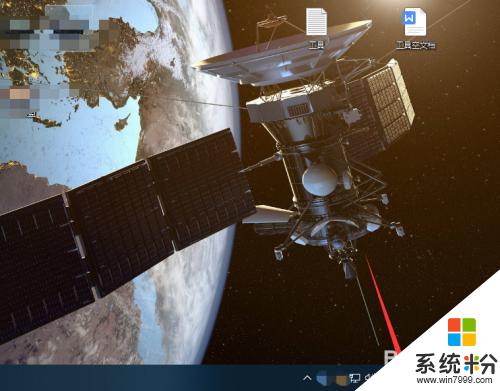
2.点击语言首选项。
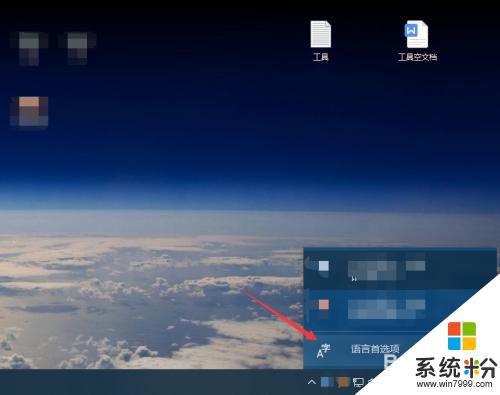
3.点击中文,选择选项。
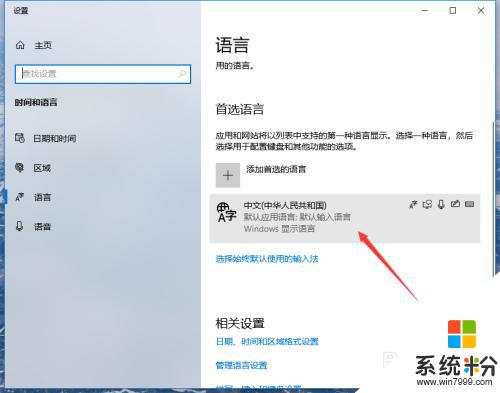
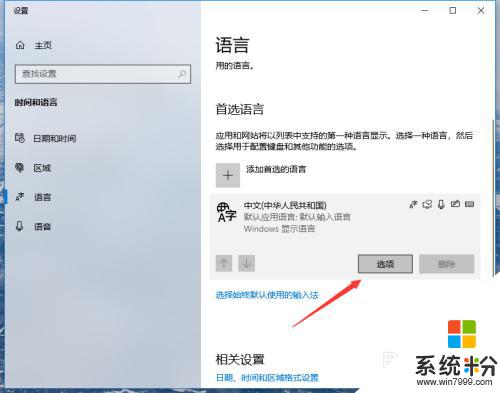
4.点击添加键盘。
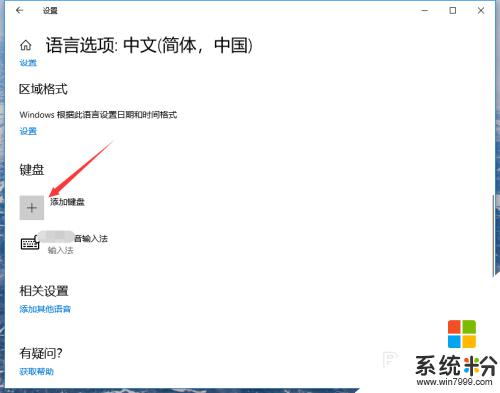
5.点击选择微软拼音。
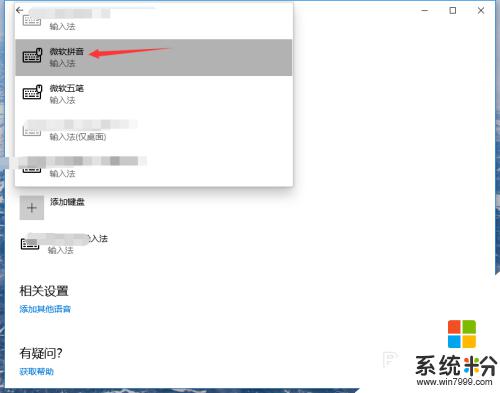
6.返回桌面,切换输入法即可打开自带输入法。
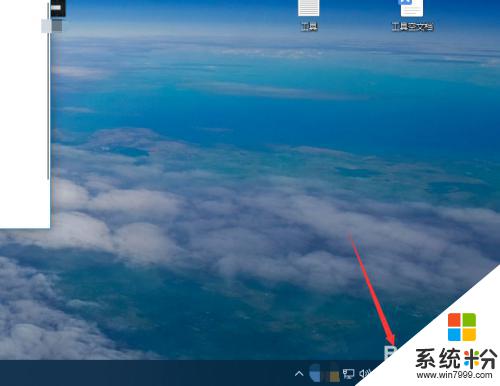
以上就是如何打开输入法键盘的全部内容,如果你遇到了这种问题,可以根据我提供的方法来解决,希望这些方法能够对你有所帮助。
我要分享:
相关教程
- ·怎么删除win10自带输入法 win10系统怎么卸载自带的输入法
- ·有电脑手写键盘吗 win10自带的输入法手写输入开启方法
- ·如何删除win10自带输入法 介绍win10关闭自带输入法的方法
- ·笔记本自带输入法打不出汉字 Win10微软输入法无法输入中文怎么办
- ·Win10东方输入法卸载不干净怎么解决 电脑东方输入法卸载不了该如何解决
- ·如何解决Win10系统东方输入法无法卸载卸载不干净的问题。 如何处理Win10系统东方输入法无法卸载卸载不干净的问题。
- ·桌面文件放在d盘 Win10系统电脑怎么将所有桌面文件都保存到D盘
- ·管理员账户怎么登陆 Win10系统如何登录管理员账户
- ·电脑盖上后黑屏不能唤醒怎么办 win10黑屏睡眠后无法唤醒怎么办
- ·电脑上如何查看显卡配置 win10怎么查看电脑显卡配置
win10系统教程推荐
- 1 电脑快捷搜索键是哪个 win10搜索功能的快捷键是什么
- 2 win10系统老是卡死 win10电脑突然卡死怎么办
- 3 w10怎么进入bios界面快捷键 开机按什么键可以进入win10的bios
- 4电脑桌面图标变大怎么恢复正常 WIN10桌面图标突然变大了怎么办
- 5电脑简繁体转换快捷键 Win10自带输入法简繁体切换快捷键修改方法
- 6电脑怎么修复dns Win10 DNS设置异常怎么修复
- 7windows10激活wifi Win10如何连接wifi上网
- 8windows10儿童模式 Win10电脑的儿童模式设置步骤
- 9电脑定时开关机在哪里取消 win10怎么取消定时关机
- 10可以放在电脑桌面的备忘录 win10如何在桌面上放置备忘录
最新win10教程
- 1 桌面文件放在d盘 Win10系统电脑怎么将所有桌面文件都保存到D盘
- 2 管理员账户怎么登陆 Win10系统如何登录管理员账户
- 3 电脑盖上后黑屏不能唤醒怎么办 win10黑屏睡眠后无法唤醒怎么办
- 4电脑上如何查看显卡配置 win10怎么查看电脑显卡配置
- 5电脑的网络在哪里打开 Win10网络发现设置在哪里
- 6怎么卸载电脑上的五笔输入法 Win10怎么关闭五笔输入法
- 7苹果笔记本做了win10系统,怎样恢复原系统 苹果电脑装了windows系统怎么办
- 8电脑快捷搜索键是哪个 win10搜索功能的快捷键是什么
- 9win10 锁屏 壁纸 win10锁屏壁纸设置技巧
- 10win10系统老是卡死 win10电脑突然卡死怎么办
